Benutzerhandbuch zu Filmora
-
Neuerung
- Kurzvideo-Projekt für Mac
- Multi-Kamera-Clip für Mac erstellen
- Smart Short Clips für Mac
- Intelligenter Szenenschnitt für Mac
- Keyframe-Pfad-Kurve für Mac
- Planar Tracking für Mac
- Asset Center für Mac
- KI Idee zu Video für Mac
- Magnetische Zeitleiste für Mac
- Video-Kompressor für Mac
- Live-Fotos auf dem Mac bearbeiten
- Video Denoise für Mac
-
KI-Bearbeitung auf Mac
- Intelligente BGM-Generierung für Mac
- Audio zu Video mit KI für Mac
- 01. Wie man die Stimmenwechsler-Funktion in Wondershare Filmora Mac verwendet
- Wie man Audio-gesteuerte Texteffekte in Wondershare Filmora auf dem Mac verwendet
- KI-Gesichtsmosaik für Mac
- AI Video Enhancer für Mac
- KI Sound Effekt für Mac
- KI Übersetzung in Filmora Mac
- Bild zu Video für Mac
- KI Stimmverbesserer für Mac
- AI Skin Tone Protection für Mac
- KI Musik Generator für Mac
- AI Smart Masking für Mac
- Stille-Erkennung auf dem Mac
- Auto-Tap Sync auf Mac
- KI Farbpalette für Mac (Farbanpassung)
- Auto-Highlight für Mac
- AI Portrait Cutout auf Mac
-
Projektverwaltung
- Medien von Drittanbieter-Laufwerken auf dem Mac importieren2025
- Neues Projekt erstellen
- Projekt öffnen
- Projekteinstellungen
- Medien zur Verwendung
- Projekte archivieren
- Projekte verschieben
- Wondershare Drive: Cloud-Backup
- Wondershare Drive verwenden
- Wondershare Drive verwalten
- Wondershare Drive recherchieren
- Dateien mit Wondershare Drive teilen
- Was ist Wondershare Drive?
- kostenlosen Cloud-Speicher
-
Animation & Keyframes
-
Videobearbeitung
- Zusammengesetzte Clips für Mac
- Lineal für die Videobearbeitung - Mac
- Logo Enthüllung für Mac
- Instant Cutter Tool auf Mac
- Video schneiden & trimmen
- Sprache-zu-Text/Text-zu-Sprache auf dem Mac
- Zuschneiden / Schwenken / Zoomen
- Geteilter Bildschirm/Multiscreen-Video
- Videos umwandeln
- Automatische Erkennung von Szenen
- Komposition einstellen
- Schlagschatten
- PIP (Bild im Bild) auf dem Mac
- Geteiltem Bildschirm
- Chroma Key (Greenscreen)
- Bewegungsverfolgung
- Video stabilisieren
- Szenenerkennung
- Gruppenbearbeitung
- Audio auto. Verbesserung
- Videos rückwärts abspielen
- Schnappschuss
- Standbild erstellen
- Auto Reframe
- Rahmenoption einstellen
- Objektivkorrektur
- Arbeiten mit Proxy
-
Audiobearbeitung
- Audio-Visualisierung auf dem Mac hinzufügen
- AI Audio Denoise für Mac
- Audio hinzufügen
- Arten von Audio
- Audio Dodge auf dem Mac
- Audio schneiden & trimmen
- Audio-Video-Synchronisation
- Audio abtrennen
- Tonhöhe einstellen
- Stummschalten
- Audio Effekte hinzufügen
- Audio Mixer verwenden
- Audio Equalizer einstellen
- Auto. Rauschunterdrückung
- Audio ein- & ausblenden
- Audio bearbeiten & anpassen
- Beat erkennen
- Clips markieren
-
Farbbearbeitung
-
Übergänge
-
Elemente
-
Effekte
-
Titel
-
Videovorlagen
-
Geschwindigkeit
-
Rendern & Exportieren
-
Arbeitsbereiche & Leistung
- Rückwärts abspielen
- Alle Clips auf der Zeitleiste für Mac auswählen
- Filmora Arbeitsbereich für Mac
- Einstellungsebene für Mac
- Systemkompatibilität von Filmora
- Startfenster von Filmora
- Arbeitsbereich verwalten
- Zeitleiste verwalten
- Tastaturkürzel von Filmora
- Touchbar verwenden
- Wiedergabequalität ändern
- Vorschau & Renderdateien
- GPU-Beschleunigung
- GPU und GPU-Treiber
- Systemanforderungen von Filmora
- Technische Spezifikationen
-
Neuerungen
-
Aufnahme & Importierung
-
Titel
-
Unter macOS Einsetzen
Stellplatz
Die Tonhöhe ist eine weitere Option zur Anpassung Ihrer Audiodatei, insbesondere wenn Sie die Lautstärke beschleunigen oder verringern möchten. Um die Tonhöhe auf dem Mac zu ändern, folgen Sie einfach den nachstehenden Schritten:

Nach dem Importieren von Audio in die Timeline werden die Audioeinstellungen angezeigt. Navigieren Sie zur Schaltfläche "Tonhöhe" und ziehen Sie den Schieberegler nach rechts, um die Tonhöhe zu erhöhen.
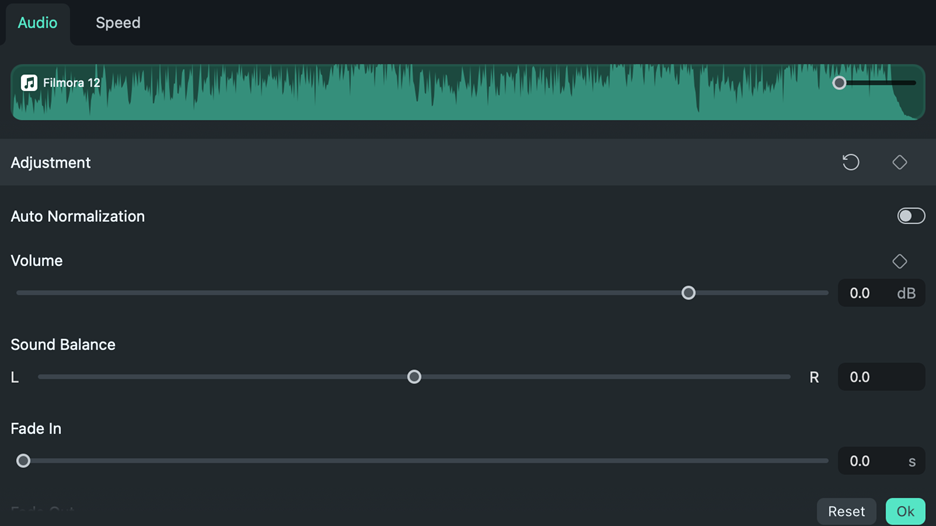
Prüfen Sie dann, ob die Zeitleiste Ihren Anforderungen entspricht, und klicken Sie auf "OK", um die Anpassungen zu übernehmen.
Verwandte Beiträge
Featured Articles
Wie kann ich ein Video im Chibi-Stil mit KI erstellen?
Erstelle deine eigenen niedlichen Chibi-Stil Videos mit KI! Erfahren Sie, wie Sie mit dem AI Idea to Video Tool von Filmora einen einfachen Tipp in eine animierte Chibi-Magie verwandeln können. Keine Animationskenntnisse erforderlich!
Wie man mit Capcut die Gesichter von Personen in Videos unscharf macht
Möchten Sie die zusätzlichen Gesichter in Ihrem Video unscharf machen? Erfahren Sie, wie Sie dies mit der Gesichtsunschärfe-Funktion von Capcut tun können, die verschiedenen Schritte, die dazu nötig sind und ein alternatives Tool, das Sie verwenden können.
4 einfache Methoden zum Unscharfmachen von Wasserzeichen in Ihren Videos im Jahr 2025
Möchten Sie Wasserzeichen unscharf machen, ohne die Qualität Ihres Videos zu beeinträchtigen? Erfahren Sie, wie Sie mit diesem Remover Wasserzeichen auf dem Video unscharf machen können.
F.A.Q
Keyframe hinzufügen
So fügen Sie Animations Keyframing bei Filmora unter macOS hinzu
Arbeitsbereich verwalten
Die Standards für das Panel-Layout bieten eine Anleitung zur Verwendung dieser Layouts unter macOS.
Auto Reframe
So verwenden Sie Auto Reframe bei Filmora unter macOS
